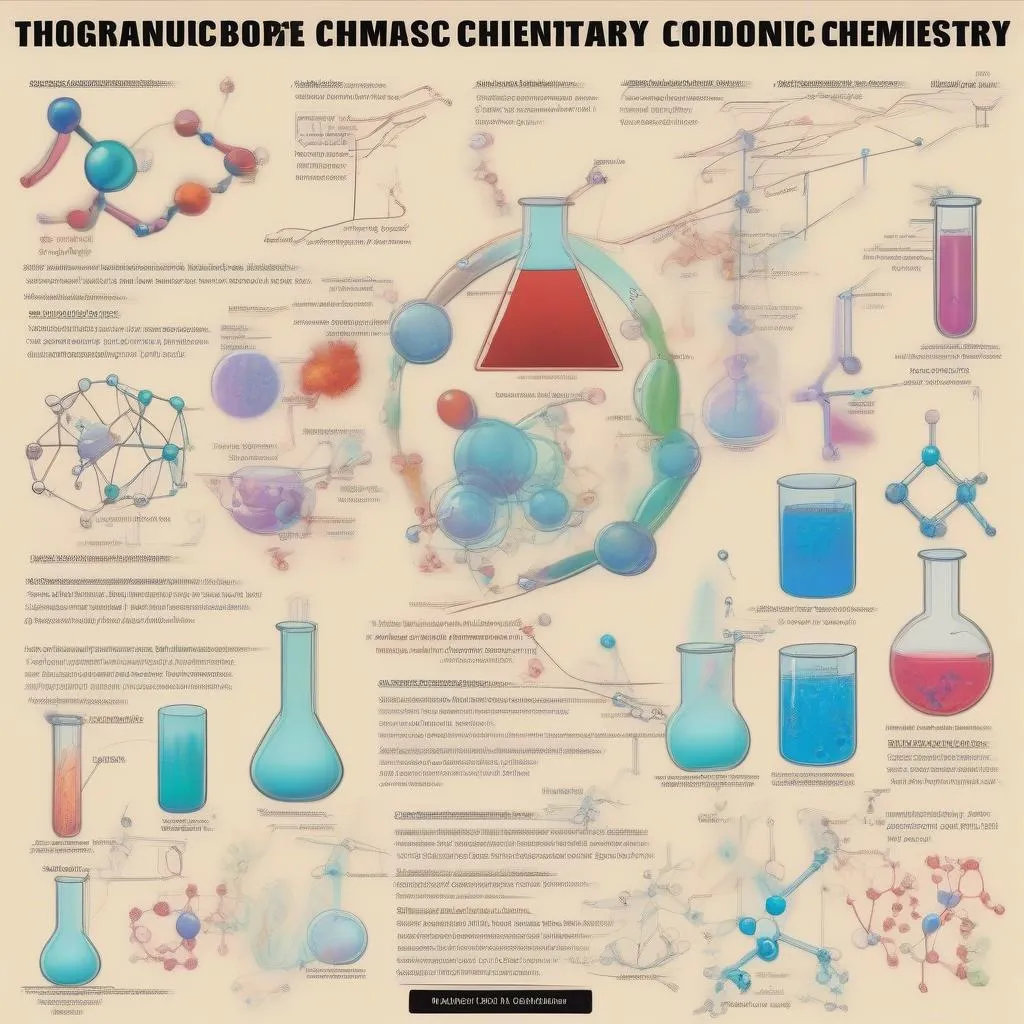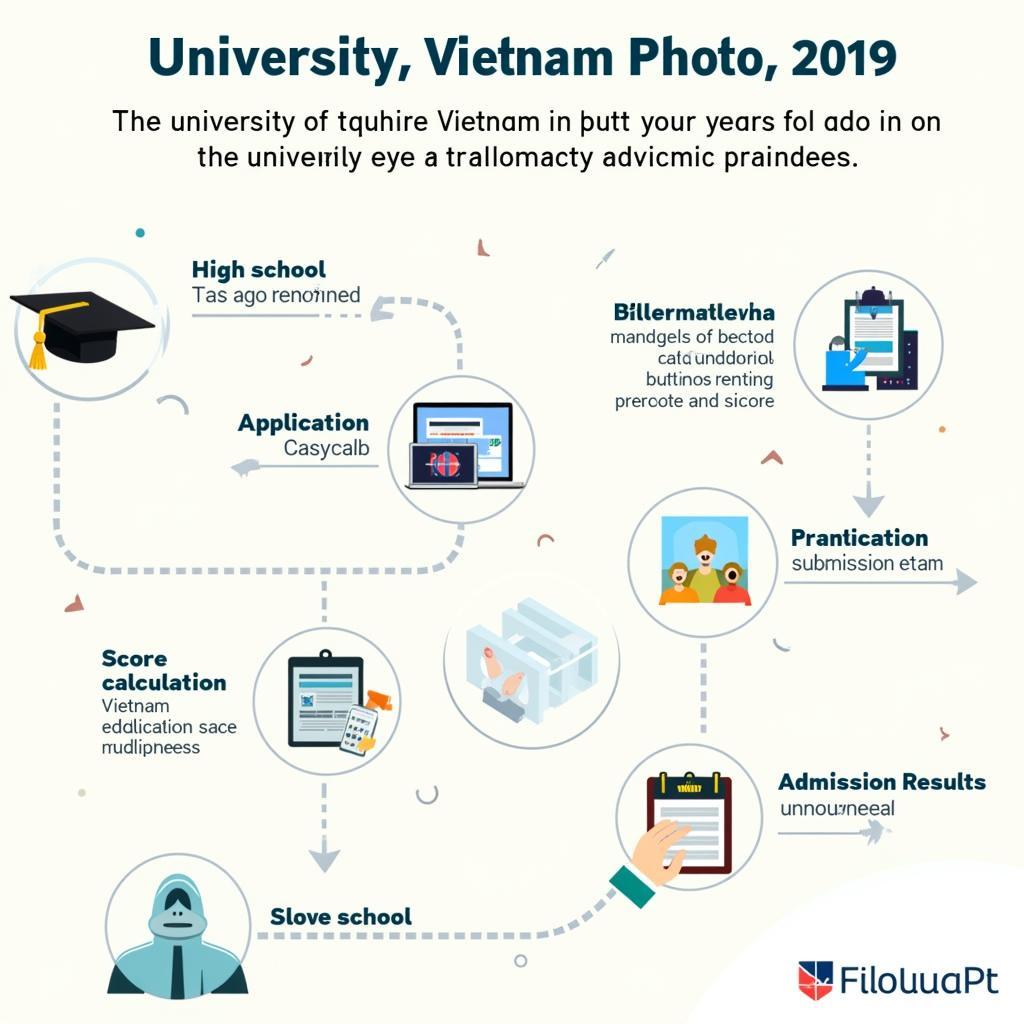“Công thức toán học là ngôn ngữ của vũ trụ, nó ẩn chứa những bí mật về sự vận động của thế giới.” – Câu nói này của nhà toán học nổi tiếng người Việt Nam, GS.TS. Nguyễn Văn Thuận, đã khẳng định tầm quan trọng của việc học toán học, đặc biệt là khả năng viết công thức toán học.
Bạn đang muốn viết bài luận văn, báo cáo, hoặc thậm chí chỉ là một bài tập toán học đơn giản trên Word 2013 nhưng lại gặp khó khăn trong việc viết công thức toán học? Đừng lo lắng! Bài viết này sẽ là “cẩm nang” giúp bạn nắm vững cách viết công thức toán học trong Word 2013 một cách dễ dàng và hiệu quả.
1. Sử Dụng Công Cụ Equation Editor
Equation Editor là công cụ “thần thánh” giúp bạn viết công thức toán học trong Word 2013. Với Equation Editor, bạn có thể thực hiện các thao tác như:
- Viết các ký hiệu toán học: Từ những ký hiệu cơ bản như dấu cộng, trừ, nhân, chia cho đến các ký hiệu phức tạp như tích phân, đạo hàm, ma trận, …
- Chèn các biểu đồ, hình vẽ: Giúp bạn minh họa công thức toán học một cách trực quan và dễ hiểu.
- Thay đổi font chữ, kích cỡ: Cho phép bạn tùy chỉnh công thức toán học theo ý thích.
Cách Sử Dụng Equation Editor:
- Mở Word 2013: Click vào biểu tượng Word trên màn hình desktop hoặc tìm kiếm Word 2013 trong thanh tìm kiếm.
- Chèn Equation Editor: Click vào tab Insert, chọn Equation (hoặc sử dụng phím tắt Alt + =).
- Viết công thức: Sử dụng bàn phím hoặc các biểu tượng có sẵn trong Equation Editor để viết công thức toán học của bạn.
- Tùy chỉnh: Thay đổi font chữ, kích cỡ, màu sắc cho công thức toán học theo ý thích.
- Lưu ý: Để thoát khỏi chế độ chỉnh sửa Equation Editor, click chuột ra ngoài vùng Equation Editor.
2. Hướng Dẫn Viết Một Số Công Thức Toán Học Cơ Bản
2.1. Viết Phân Số:
- Bước 1: Click vào biểu tượng Fraction (phân số) trong Equation Editor.
- Bước 2: Nhập tử số và mẫu số vào hai ô trống.
- Bước 3: Chọn kiểu phân số phù hợp (thông thường, đơn giản hoặc phức tạp).
2.2. Viết Căn Bậc Hai:
- Bước 1: Click vào biểu tượng Radical (căn bậc hai) trong Equation Editor.
- Bước 2: Nhập biểu thức cần khai căn vào ô trống.
2.3. Viết Lũy Thừa:
- Bước 1: Click vào biểu tượng Superscript (lũy thừa) trong Equation Editor.
- Bước 2: Nhập cơ số.
- Bước 3: Click vào mũi tên down bên cạnh biểu tượng Superscript để chuyển xuống hàng và nhập số mũ.
3. Hướng Dẫn Viết Công Thức Toán Học Phức Tạp Hơn:
3.1. Viết Tích Phân:
- Bước 1: Click vào biểu tượng Integral (tích phân) trong Equation Editor.
- Bước 2: Nhập giới hạn dưới và giới hạn trên của tích phân vào hai ô trống.
- Bước 3: Nhập biểu thức cần tích phân vào ô trống.
3.2. Viết Đạo Hàm:
- Bước 1: Click vào biểu tượng Derivative (đạo hàm) trong Equation Editor.
- Bước 2: Nhập biểu thức cần đạo hàm vào ô trống.
- Bước 3: Chọn thứ tự đạo hàm (đạo hàm bậc một, hai, …).
3.3. Viết Ma Trận:
- Bước 1: Click vào biểu tượng Matrix (ma trận) trong Equation Editor.
- Bước 2: Chọn số hàng và số cột của ma trận.
- Bước 3: Nhập các phần tử của ma trận vào các ô trống.
4. Lưu Ý Khi Viết Công Thức Toán Học:
- Sử dụng đúng ký hiệu toán học: Ví dụ, sử dụng dấu nhân “x” cho phép nhân, dấu chia “/” cho phép chia, …
- Căn chỉnh công thức: Sử dụng các phím tắt Ctrl + Shift + = để căn chỉnh công thức toán học theo ý thích.
- Kiểm tra kỹ lưỡng: Sau khi viết xong, hãy kiểm tra lại công thức toán học để đảm bảo rằng nó đúng và đầy đủ.
5. Bí Kíp “Gia Truyền” Để Viết Công Thức Toán Học “Chuẩn”
“Cái gì cũng có ‘bí kíp’ của nó”, và việc viết công thức toán học cũng vậy. Hãy ghi nhớ những bí kíp “gia truyền” này để công thức toán học của bạn “đẹp” và “chuẩn” hơn:
- Sử dụng các phím tắt: Các phím tắt như Alt + =, Ctrl + Shift + =, … sẽ giúp bạn viết công thức toán học nhanh chóng và hiệu quả hơn.
- Tận dụng tối đa Equation Editor: Hãy khám phá hết các tính năng của Equation Editor để viết công thức toán học một cách linh hoạt và chuyên nghiệp.
- Thường xuyên luyện tập: “Thực hành là con đường dẫn đến thành công”, hãy thường xuyên viết công thức toán học để rèn luyện kỹ năng và “thuần thục” hơn.
6. Ví Dụ Minh Họa:
7. Kết Luận:
Viết công thức toán học trong Word 2013 không còn là “bài toán” khó khăn khi bạn đã nắm vững các bước cơ bản và “bí kíp” được chia sẻ trong bài viết này. Hãy “bắt tay” ngay vào việc thực hành để tạo ra những bài viết khoa học, bài luận văn hay bài báo cáo “đẹp mắt” và “chuẩn” hơn.
Hãy chia sẻ bài viết này với bạn bè của bạn và cùng “khám phá” thêm nhiều kiến thức bổ ích khác trên website “HỌC LÀM”!
Bạn có muốn tìm hiểu thêm về cách viết các ký hiệu toán học trong Word 2013? Hãy để lại bình luận bên dưới để chúng tôi có thể hỗ trợ bạn!